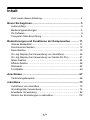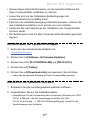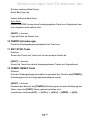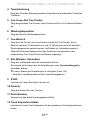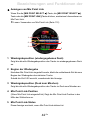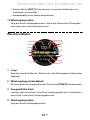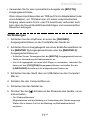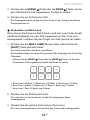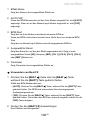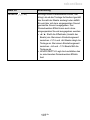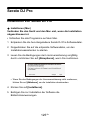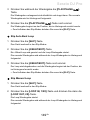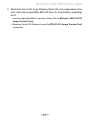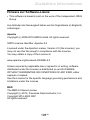2 De
Zum Lesen dieser Anleitung
Vielen Dank, dass Sie sich für dieses Pioneer DJ-Produkt entschieden
haben.
Lesen Sie sich diese Anleitung, die „Kurzanleitung“ und die „Hinweise
für den Gebrauch“ unbedingt durch, die im Lieferumfang dieses
Produkts enthalten sind. Beide Dokumente enthalten wichtige
Informationen, die Sie verstehen sollten, bevor Sie dieses Gerät
verwenden. Lesen Sie sich insbesondere die WICHTIGEN
SICHERHEITSVORSCHRIFTEN durch.
•In dieser Anleitung werden die Namen von Tasten, Drehknöpfen und
Anschlüssen am Produkt sowie die Schaltflächen, Menüs usw. in der
Software auf Ihrem Computer/Mac durch eckige Klammern
gekennzeichnet ([ ]). (Beispiel: [Datei], Taste [CUE])
•Beachten Sie, dass sich die Softwarebildschirme und ihre
Spezifikationen sowie das Äußere und die Spezifikationen der
Hardware ohne vorherige Ankündigung ändern können.
•Bitte beachten Sie, dass sich die Bedienung je nach der Version des
Betriebssystems, den Webbrowser-Einstellungen usw. von den in
dieser Anleitung beschriebenen Verfahren unterscheiden kann.
•Bitte beachten Sie, dass die Sprache in den Computerbildschirmen
der in dieser Bedienungsanleitung beschriebenen Software von der
Sprache in Ihren Bildschirmen abweichen kann.

3 De
Inhalt
Zum Lesen dieser Anleitung ......................................................... 2
Bevor Sie beginnen................................................................... 5
Lieferumfang................................................................................. 5
Bedienungsanleitungen ................................................................ 5
DJ-Software .................................................................................. 6
Computer-/Mac-Einrichtung.......................................................... 8
Bezeichnungen und Funktionen der Komponenten............ 11
Oberes Bedienfeld...................................................................... 11
Durchsuchen-Sektion ................................................................. 12
Deck-Sektion .............................................................................. 15
On Jog Display (bei Verwendung von rekordbox) ...................... 36
On Jog Display (bei Verwendung von Serato DJ Pro)................ 47
Mixer-Sektion.............................................................................. 54
Effekte-Sektion ........................................................................... 58
Rückseite .................................................................................... 62
Frontplatte................................................................................... 66
Anschlüsse .............................................................................. 67
Verbindungsbeispiele ................................................................. 68
rekordbox................................................................................. 73
Installieren von rekordbox........................................................... 73
Grundlegende Verwendung........................................................ 76
Erweiterte Verwendung .............................................................. 82
Ändern der Einstellungen in rekordbox..................................... 118

4 De
Serato DJ Pro.........................................................................125
Installieren von Serato DJ Pro.................................................. 125
Grundlegende Verwendung...................................................... 128
Erweiterte Verwendung ............................................................ 135
Ändern der Einstellungen.....................................................168
Starten des Utilities-Modus....................................................... 168
Einstellungsdienstprogramm-Software..................................... 173
Zusätzliche Informationen....................................................180
Störungssuche.......................................................................... 180
LCD-Anzeige ............................................................................ 190
Signalfluss ................................................................................ 191
Technische Daten..................................................................... 192
Verwenden des Geräts als Controller für andere
DJ-Anwendungen ..................................................................... 196
Markenzeichen und eingetragene Markenzeichen................... 197
Hinweis zur Software-Lizenz .................................................... 198
Hinweise zu Urheberrechten .................................................... 200

5 De
Bevor Sie beginnen
Lieferumfang
•Netzteil
•Netzkabel
•USB-Kabel
•Garantie (für bestimmte Regionen)1
•Kurzanleitung
•Hinweise für den Gebrauch
•Serato Pitch 'n Time DJ-Voucher2
1 Nur Produkte in Europa.
Für Produkte in Nordamerika und Japan sind die
Garantieinformationen in „Hinweise für den Gebrauch“ enthalten.
2 Die Vouchercodes, die für die Aktivierung der Funktionen erforderlich
sind, können nicht erneut ausgestellt werden. Bewahren Sie sie
sicher auf, damit Sie sie nicht verlieren.
Bedienungsanleitungen
rekordbox Introduction, Instruction Manual
Lesen Sie in der rekordbox Introduction nach, um herauszufinden, wie
Sie rekordbox einrichten. Beachten Sie „rekordbox Instruction
Manual“, um herauszufinden, wie Sie rekordbox verwenden.
rekordbox.com/manual
Serato DJ Pro-Softwarehandbuch
Besuchen Sie die Serato DJ Pro-Website.
serato.com/dj/pro/downloads

Bevor Sie beginnen
6 De
DJ-Software
rekordbox
•rekordbox ist eine vollständige DJ-Anwendung, mit der Sie Ihre
Musik verwalten und eine Performance gestalten können. Im
Lighting-Modus können Sie außerdem Lichtsequenzen erstellen, die
synchron mit Ihren Performances wiedergegeben werden.
•Auch wenn Sie keinen bezahlten Abonnementplan haben, können
Sie den Performance-Modus verwenden, indem Sie das Gerät mit
dem Computer/Mac verbinden, auf dem rekordbox installiert ist. Dies
wird als Hardware-Geräten bezeichnet.
•Details zu den über Hardware-Geräten verfügbaren Funktionen
finden Sie unter [Hardware-Geräten] unter [Support] auf
rekordbox.com.
•Die rekordbox-Software ist nicht im Lieferumfang des Geräts
enthalten. Laden Sie die Software von der folgenden URL herunter.
rekordbox.com
•Informationen zu den aktuellen Systemvoraussetzungen, zur
Kompatibilität und zu den von rekordbox unterstützten
Betriebssystemen finden Sie unter [Systemanforderungen] von
[Support] auf rekordbox.com.
•Auch wenn die Systemvoraussetzungen erfüllt sind, kann der Betrieb
nicht mit allen Computer-/Mac-Modellen garantiert werden.
•Abhängig von den Energiespareinstellungen und anderen
Bedingungen des Computers/Mac erzielen die CPU und Festplatte
möglicherweise keine optimalen Verarbeitungskapazitäten.
Insbesondere bei einem Laptop müssen Sie sicherstellen, dass der
Computer/Mac im optimalen Zustand ist, um konstante hohe
Leistung zu bieten (zum Beispiel indem die Netzstromversorgung
angeschlossen bleibt), wenn Sie rekordbox verwenden.

Bevor Sie beginnen
7 De
•Um das Internet zu verwenden, benötigen Sie einen separaten
Vertrag mit einem Internetdienstanbieter, für den ggf. Gebühren
entstehen.
•Bei der Unterstützung von Betriebssystemen wird davon
ausgegangen, dass Sie das aktuelle Release der
Betriebssystemversion verwenden.
Serato DJ Pro
Serato DJ Pro ist eine DJ-Software von Serato Limited.
Dieses Gerät entsperrt die Software, die Sie von der Serato-Website
herunterladen können.
serato.com/dj/pro/downloads
•Informationen zu den aktuellen Systemvoraussetzungen, zur
Kompatibilität und zu den von Serato DJ Pro unterstützten
Betriebssystemen finden Sie auf der folgenden Website.
serato.com/dj/pro/downloads
•Auch wenn die Systemvoraussetzungen erfüllt sind, kann der Betrieb
nicht mit allen Computer-/Mac-Modellen garantiert werden.
•Abhängig von den Energiespareinstellungen und anderen
Bedingungen des Computers/Mac erzielen die CPU und Festplatte
möglicherweise keine optimalen Verarbeitungskapazitäten.
Insbesondere bei einem Laptop müssen Sie sicherstellen, dass der
Computer/Mac im optimalen Zustand ist, um konstante hohe
Leistung zu bieten (zum Beispiel indem die Netzstromversorgung
angeschlossen bleibt), wenn Sie Serato DJ Pro verwenden.

Bevor Sie beginnen
8 De
Computer-/Mac-Einrichtung
Installieren Sie für die Eingabe oder Ausgabe von Audio zwischen
Ihrem Computer/Mac und dem Gerät die spezielle
Audiotreibersoftware und/oder das Einstellungsdienstprogramm auf
Ihrem Computer/Mac.
Wenn Sie die Audiotreibersoftware auf Ihrem Computer (Windows)
installieren, wird das Einstellungsdienstprogramm gemeinsam mit der
Treibersoftware aufgespielt.
Installieren Sie bei einem Mac lediglich das
Einstellungsdienstprogramm.
•Informationen zu den aktuellen Systemanforderungen, zur
Kompatibilität und zu den unterstützten Betriebssystemen finden Sie
auf der folgenden Website.
pioneerdj.com/support/
•Auch wenn die Systemvoraussetzungen erfüllt sind, kann der Betrieb
nicht mit allen Computer-/Mac-Modellen garantiert werden.
•Wenn mehrere Geräte mit einem Computer/Mac verbunden sind,
kann der Betrieb nicht garantiert werden.
•Wird ein Computer (Windows), auf dem die spezielle
Audiotreibersoftware nicht installiert ist, mit dem Gerät verbunden,
können Fehler auf dem Computer auftreten.
•Bei Inkompatibilität mit anderer auf einem Computer/Mac installierter
Software kann es zu Funktionsstörungen kommen.
Installation
Installationshinweise
•Schalten Sie das Gerät vor der Installation aus und trennen Sie das
mit dem Gerät und dem Computer/Mac verbundene USB-Kabel.
•Falls andere Programme auf dem Computer/Mac laufen, beenden
Sie diese.

Bevor Sie beginnen
9 De
•Sie benötigen Administratorrechte, um die spezielle Software auf
Ihrem Computer/Mac installieren zu können.
•Lesen Sie sich vor der Installation die Bedingungen der
Lizenzvereinbarung sorgfältig durch.
•Falls Sie den Installationsvorgang mittendrin beenden, müssen Sie
das Installationsverfahren noch einmal von vorne starten.
•Verbinden Sie nach Abschluss der Installation den Computer/Mac
mit dem Gerät.
•Der Betrieb kann nicht mit allen Computer-/Mac-Modellen garantiert
werden.
Herunterladen der speziellen Software
1 Rufen Sie die nachstehende Website auf.
pioneerdj.com/support/
2 Klicken Sie auf [Software- & Firmware-Updates].
3 Klicken Sie unter [DJ CONTROLLER] auf [DDJ-FLX10].
4 Klicken Sie auf [Treiber].
5 Klicken Sie auf [Download-Link] und speichern Sie die Datei.
•Laden Sie die spezielle Software auf Ihren Computer/Mac herunter.
Installieren der speziellen Software
1 Entpacken Sie die heruntergeladene spezielle Software.
2 Doppelklicken Sie auf die Installationsdatei.
•Doppelklicken Sie bei Verwendung eines Computers (Windows) auf „DDJ-
FLX10_#.###.exe“ oder bei Verwendung eines Mac auf „DDJ-
FLX10_M_#.#.#.dmg“ „DDJ-FLX10SettingUtility.pkg“ (# steht für die
Versionsnummer der Software).

Bevor Sie beginnen
10 De
3 Lesen Sie sich die Software-Lizenzvereinbarung sorgfältig durch.
Wenn Sie den Bedingungen zustimmen, aktivieren Sie das Kontrollkästchen
[Akzeptieren] und klicken Sie auf [OK].
•Wenn Sie den Bedingungen der Lizenzvereinbarung nicht zustimmen,
klicken Sie auf [Ablehnen] (auf dem Mac) bzw. [Abbrechen] (unter
Windows), um die Installation abzubrechen.
4 Folgen Sie den Bildschirmanweisungen, um die Installation
fertigzustellen.

11 De
Bezeichnungen und Funktionen der
Komponenten
Oberes Bedienfeld
1 Durchsuchen-Sektion
Wählt Tracks aus und lädt sie dann in die Decks.
2 Deck-Sektionen
Steuern Sie jedes Deck. Links befinden sich die Regler und Tasten zum
Steuern der Decks 1 und 3 und rechts diejenigen für die Decks 2 und 4.
3 Mixer-Sektion
Steuert die Pegel der einzelnen Kanäle, das Trackmixing usw.
4 Effekte-Sektion
Steuert die Effekte.
12 132
4

Bezeichnungen und Funktionen der
12 De
Durchsuchen-Sektion
Bei Verwendung von rekordbox
1Drehregler
Drehen:
Bewegt den Cursor in rekordbox.
[SHIFT] + drehen:
Vergrößert oder verkleinert die vergrößerte Wellenform in rekordbox.
Drehen Sie den Regler zum Vergrößern nach rechts und zum Verkleinern nach
links.
Drücken:
Wenn der Cursor auf einen Track zeigt, wird der Track in das Deck geladen.
Wenn der Cursor auf eine Wiedergabeliste zeigt, springt der Cursor zur Track-
Liste.
Wenn der Cursor auf einen Ordner zeigt, wird der Ordner geöffnet.
•Falls die Wiedergabelisten-Palette angezeigt wird, springt der Cursor auch
dann zur Track-Liste, wenn der Cursor auf eine Wiedergabeliste in der
Wiedergabelisten-Palette zeigt.
•Die Baumansicht, Track-Liste und Wiedergabelisten-Palette werden in der
Browser-Sektion von rekordbox angezeigt. Ausführliche Informationen zu
den jeweiligen Elementen finden Sie in „rekordbox Instruction Manual“.
Zweimal drücken:
Lädt den Track aus dem Deck, das nicht wiedergegeben wird, in das Deck, das
wiedergegeben wird.
1
23

Bezeichnungen und Funktionen der
13 De
Wenn Sie dies tun, während der Track wiedergegeben wird, wird er ab der
gleichen Position wiedergegeben (Instant Doubles).
2 BACK-Taste
Drücken:
Der Cursor bewegt sich bei jeder Betätigung der Taste zwischen der
Baumansicht und der Track-Liste.
•Wenn die Wiedergabelisten-Palette angezeigt wird, wechselt der Cursor
zwischen der Baumansicht, der Track-Liste und einer Wiedergabeliste in der
Wiedergabelisten-Palette.
•Die Baumansicht, Track-Liste und Wiedergabelisten-Palette werden in der
Browser-Sektion von rekordbox angezeigt. Ausführliche Informationen zu
den jeweiligen Elementen finden Sie in „rekordbox Instruction Manual“.
[SHIFT] + drücken:
Blendet die Wiedergabelisten-Palette ein/aus.
3 VIEW-Taste
Drücken:
Verkleinert die Deck-Anzeige und vergrößert den Browser-Bereich. Drücken
Sie die Taste erneut, um zum ursprünglichen Anzeigestatus zurückzukehren.
Halten:
Fügt den ausgewählten Track hinzu oder löscht ihn aus [Tag List].
[SHIFT] + drücken:
Bewegt den Cursor zu [Ähnliche Tracks] in der Baumansicht.
Bei Verwendung von Serato DJ Pro
1Drehregler
Drehen:
Verschiebt den Cursor in der Bibliothek oder im [crates]-Bereich nach oben
oder unten.

Bezeichnungen und Funktionen der
14 De
[SHIFT] + drehen:
Vergrößert oder verkleinert die detaillierte Wellenform im On Jog Display.
Drehen Sie den Regler zum Vergrößern nach rechts und zum Verkleinern nach
links.
Drücken:
Wenn der Cursor auf einen Track zeigt, wird der Track in das Deck geladen.
Wenn der Cursor auf eine Bibliothek oder [crates] zeigt, wechselt der Cursor
bei jedem Tastendruck zwischen der Bibliothek und den [crates]-Bereichen.
Zweimal drücken:
Lädt den Track aus dem Deck, das nicht wiedergegeben wird, in das Deck, das
wiedergegeben wird.
Wenn Sie dies tun, während der Track wiedergegeben wird, wird er ab der
gleichen Position wiedergegeben (Instant Doubles).
2 BACK-Taste
Drücken:
Bei jeder Betätigung der Taste wechselt der Cursor zwischen der Bibliothek
und dem [crates]-Bereich.
Halten:
Startet den Utilities-Modus.
Weitere Informationen: Ändern der Einstellungen (Seite 168)
[SHIFT] + drücken:
Lädt einen Track in den [PREPARE]-Bereich.
3VIEW-Taste
Drücken:
Ändert das Bildschirmlayout von Serato DJ Pro.
[SHIFT] + drücken:
Schaltet die Feldanzeige bei jedem Tastendruck um.

Bezeichnungen und Funktionen der
15 De
Deck-Sektion
Bei Verwendung von rekordbox
1 CUE/LOOP CALL -Taste
Drücken:
Wählt einen Cue-Punkt oder einen Loop-Punkt aus oder ruft ihn auf.
[SHIFT] + drücken:
Speichert den Cue-Punkt oder Loop-Punkt.
2 CUE/LOOP CALL -Taste
Drücken:
Wählt einen Cue-Punkt oder einen Loop-Punkt aus oder ruft ihn auf.
30
29
28
27
26
25
24
23
22
20
19
21
10
9
6
5
4
3
7
8
11
12
18
31 32 1 2
131313 141414 151515 161616 171717

Bezeichnungen und Funktionen der
16 De
[SHIFT] + drücken:
Löscht den Cue-Punkt oder Loop-Punkt.
3 MIX POINT SELECT -Taste
Drücken:
Wählt einen zu mischenden Punkt aus einem Hot Cue-Punkt oder einen Cue-
Punkt aus, der in dem Track gesetzt ist, der in das zu mischende Deck geladen
wurde.
[SHIFT] + drücken:
Verwirft die Einstellung für Mix Point Link.
4 MIX POINT SELECT -Taste
Drücken:
Wählt einen zu mischenden Punkt aus einem Hot Cue-Punkt oder einen Cue-
Punkt aus, der in dem Track gesetzt ist, der in das zu mischende Deck geladen
wurde.
[SHIFT] + drücken:
Wählt das zu mischende Deck aus.
•Aktiviert, wenn MIX POINT LINK verwendet wird.
•Es kann das Deck ausgewählt werden, das bereits in rekordbox
wiedergegeben wird.
5 MIX POINT LINK-Taste
Drücken:
Zeigt den Bildschirm Mix Point Link auf dem On Jog Display an. Dort können
Einstellungen für Mix Point Link getätigt werden.
Weitere Informationen: Verwenden von Mix Point Link (Seite 112)
[SHIFT] + drücken:
Wenn Sie die Wiedergabe mit Mix Point Link starten, können Sie die
Audioausgabe zwischen Track-Anfang und Mix-Punkt stumm schalten (Silent-
Einstellung).

Bezeichnungen und Funktionen der
17 De
Um die Silent-Einstellung bei aktiver Mix Point Link-Einstellung zu verwenden,
siehe: Verwenden von Mix Point Link (Seite 112).
6 QUANTIZE-Taste
Drücken:
Schaltet die Quantize-Funktion ein/aus.
Drücken (im Standby-Modus):
Bricht den Standby-Modus ab.
•Nur auf dem linken Deck möglich.
[SHIFT] + drücken:
Halten Sie die [SHIFT]-Taste gedrückt und tippen Sie auf die Taste, um das
Tempo des entsprechenden Decks im Einklang mit dem Berühren festzulegen
(Tap-Funktion).
7 SLIP-Taste
Drücken:
Schaltet den Slip-Modus ein/aus.
[SHIFT] + drücken:
Schaltet den Vinyl-Modus ein/aus.
8 JOG FEEL-Regler
Drehen:
Passt die angewandte Leistung („Gewicht“) an, wenn das Jog-Rad gedreht
wird.
Drehen Sie den Regler im Uhrzeigersinn, um die Leistung zu erhöhen, oder
drehen Sie den Regler gegen den Uhrzeigersinn, um die Leistung zu
reduzieren.
9 BEAT SYNC-Taste
Drücken:
Synchronisiert automatisch das Tempo (BPM) und das Beatgrid mit dem Deck,
das als Master festgelegt ist.

Bezeichnungen und Funktionen der
18 De
Drücken (während Beat Sync):
Bricht Beat Sync ab.
Halten (während Beat Sync):
Sync Rate
Ändert den BPM für das aktuell wiedergegebene Deck zum Originalwert bzw.
zum doppelten oder halben Wert.
[SHIFT] + drücken:
Legt das Deck als Master fest.
10 TEMPO-Schieberegler
Passt die Wiedergabegeschwindigkeit des Tracks an.
11 KEY SYNC-Taste
Drücken:
Stimmt die Tonart des Tracks auf die des anderen Decks ab.
[SHIFT] + drücken:
Ändert die Tonart des aktuell wiedergegebenen Tracks zur Originaltonart.
12 TEMPO RESET-Taste
Drücken:
Setzt die Wiedergabegeschwindigkeit ungeachtet der Position des [TEMPO]-
Schiebereglers auf die Originalgeschwindigkeit zurück.
[SHIFT] + drücken:
Wechselt den Bereich des [TEMPO]-Schiebereglers bei jeder Betätigung der
Taste, wenn die [SHIFT]-Taste gedrückt gehalten wird.
Umschalten zwischen [±6%] [±10%] [±16%] [WIDE] [±6%].

Bezeichnungen und Funktionen der
19 De
13 HOT CUE-Modus-Taste
Drücken:
Ruft den Hot Cue-Modus auf.
Weitere Informationen: Verwenden von Hot Cues (Seite 84)
[SHIFT] + drücken:
Ruft den Keyboard-Modus auf.
Weitere Informationen: Verwenden des Keyboard-Modus (Seite 91)
14 PAD FX1-Modus-Taste
Drücken:
Ruft den Pad FX-Modus 1 auf.
Weitere Informationen: Verwenden von Pad FX (Seite 86)
[SHIFT] + drücken:
Ruft den Pad FX-Modus 2 auf.
Weitere Informationen: Verwenden von Pad FX (Seite 86)
15 BEAT JUMP-Modus-Taste
Drücken:
Ruft den Beat Jump-Modus auf.
Weitere Informationen: Verwenden von Beat Jump (Seite 88)
[SHIFT] + drücken:
Ruft den Beat Loop-Modus auf.
Weitere Informationen: Verwenden von Beat Loop (Seite 92)
16 SAMPLER-Modus-Taste
Drücken:
Ruft den Sampler-Modus auf.
Weitere Informationen: Verwenden von Sampler (Seite 89)
[SHIFT] + drücken:
Ruft den Key Shift-Modus auf.
Weitere Informationen: Verwenden von Key Shift (Seite 93)

Bezeichnungen und Funktionen der
20 De
17 PAGE -Taste, PAGE -Taste
Drücken:
Wechselt die Pad-Seite in jedem Pad-Modus.
Weitere Informationen: Verwenden von Performance Pads (Seite 84)
Halten:
Zeigt die dem Pad zugewiesene Funktion im On Jog Display an.
[SHIFT] + drücken:
Schaltet Informationen auf dem On Jog Display um.
18 Performance Pads
Drücken:
Mit den Performance Pads können Sie verschiedene Funktionen auslösen.
Weitere Informationen: Verwenden von Performance Pads (Seite 84)
19 PLAY/PAUSE -Taste
Drücken:
Spielt einen Track ab oder schaltet auf Pause.
20 CUE-Taste
Drücken:
Legt einen Cue-Punkt fest, ruft ihn auf und gibt ihn wieder.
•Drücken Sie die Taste, während der Track angehalten ist, um den Cue-Punkt
zu setzen.
•Drücken Sie die Taste, während der Track wiedergegeben wird, um zum
Cue-Punkt zurückzukehren und die Wiedergabe anzuhalten. (Back Cue)
•Drücken Sie die Taste und halten Sie sie, nachdem der Track zum Cue-
Punkt zurückgekehrt ist. Daraufhin wird die Wiedergabe fortgesetzt, bis Sie
die Taste loslassen. (Cue Point Sampler)
[SHIFT] + drücken:
Setzt die Wiedergabeposition auf den Anfang des Tracks zurück.
Seite wird geladen ...
Seite wird geladen ...
Seite wird geladen ...
Seite wird geladen ...
Seite wird geladen ...
Seite wird geladen ...
Seite wird geladen ...
Seite wird geladen ...
Seite wird geladen ...
Seite wird geladen ...
Seite wird geladen ...
Seite wird geladen ...
Seite wird geladen ...
Seite wird geladen ...
Seite wird geladen ...
Seite wird geladen ...
Seite wird geladen ...
Seite wird geladen ...
Seite wird geladen ...
Seite wird geladen ...
Seite wird geladen ...
Seite wird geladen ...
Seite wird geladen ...
Seite wird geladen ...
Seite wird geladen ...
Seite wird geladen ...
Seite wird geladen ...
Seite wird geladen ...
Seite wird geladen ...
Seite wird geladen ...
Seite wird geladen ...
Seite wird geladen ...
Seite wird geladen ...
Seite wird geladen ...
Seite wird geladen ...
Seite wird geladen ...
Seite wird geladen ...
Seite wird geladen ...
Seite wird geladen ...
Seite wird geladen ...
Seite wird geladen ...
Seite wird geladen ...
Seite wird geladen ...
Seite wird geladen ...
Seite wird geladen ...
Seite wird geladen ...
Seite wird geladen ...
Seite wird geladen ...
Seite wird geladen ...
Seite wird geladen ...
Seite wird geladen ...
Seite wird geladen ...
Seite wird geladen ...
Seite wird geladen ...
Seite wird geladen ...
Seite wird geladen ...
Seite wird geladen ...
Seite wird geladen ...
Seite wird geladen ...
Seite wird geladen ...
Seite wird geladen ...
Seite wird geladen ...
Seite wird geladen ...
Seite wird geladen ...
Seite wird geladen ...
Seite wird geladen ...
Seite wird geladen ...
Seite wird geladen ...
Seite wird geladen ...
Seite wird geladen ...
Seite wird geladen ...
Seite wird geladen ...
Seite wird geladen ...
Seite wird geladen ...
Seite wird geladen ...
Seite wird geladen ...
Seite wird geladen ...
Seite wird geladen ...
Seite wird geladen ...
Seite wird geladen ...
Seite wird geladen ...
Seite wird geladen ...
Seite wird geladen ...
Seite wird geladen ...
Seite wird geladen ...
Seite wird geladen ...
Seite wird geladen ...
Seite wird geladen ...
Seite wird geladen ...
Seite wird geladen ...
Seite wird geladen ...
Seite wird geladen ...
Seite wird geladen ...
Seite wird geladen ...
Seite wird geladen ...
Seite wird geladen ...
Seite wird geladen ...
Seite wird geladen ...
Seite wird geladen ...
Seite wird geladen ...
Seite wird geladen ...
Seite wird geladen ...
Seite wird geladen ...
Seite wird geladen ...
Seite wird geladen ...
Seite wird geladen ...
Seite wird geladen ...
Seite wird geladen ...
Seite wird geladen ...
Seite wird geladen ...
Seite wird geladen ...
Seite wird geladen ...
Seite wird geladen ...
Seite wird geladen ...
Seite wird geladen ...
Seite wird geladen ...
Seite wird geladen ...
Seite wird geladen ...
Seite wird geladen ...
Seite wird geladen ...
Seite wird geladen ...
Seite wird geladen ...
Seite wird geladen ...
Seite wird geladen ...
Seite wird geladen ...
Seite wird geladen ...
Seite wird geladen ...
Seite wird geladen ...
Seite wird geladen ...
Seite wird geladen ...
Seite wird geladen ...
Seite wird geladen ...
Seite wird geladen ...
Seite wird geladen ...
Seite wird geladen ...
Seite wird geladen ...
Seite wird geladen ...
Seite wird geladen ...
Seite wird geladen ...
Seite wird geladen ...
Seite wird geladen ...
Seite wird geladen ...
Seite wird geladen ...
Seite wird geladen ...
Seite wird geladen ...
Seite wird geladen ...
Seite wird geladen ...
Seite wird geladen ...
Seite wird geladen ...
Seite wird geladen ...
Seite wird geladen ...
Seite wird geladen ...
Seite wird geladen ...
Seite wird geladen ...
Seite wird geladen ...
Seite wird geladen ...
Seite wird geladen ...
Seite wird geladen ...
Seite wird geladen ...
Seite wird geladen ...
Seite wird geladen ...
Seite wird geladen ...
Seite wird geladen ...
Seite wird geladen ...
Seite wird geladen ...
Seite wird geladen ...
Seite wird geladen ...
Seite wird geladen ...
Seite wird geladen ...
Seite wird geladen ...
Seite wird geladen ...
Seite wird geladen ...
Seite wird geladen ...
Seite wird geladen ...
Seite wird geladen ...
Seite wird geladen ...
Seite wird geladen ...
Seite wird geladen ...
Seite wird geladen ...
Seite wird geladen ...
-
 1
1
-
 2
2
-
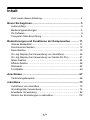 3
3
-
 4
4
-
 5
5
-
 6
6
-
 7
7
-
 8
8
-
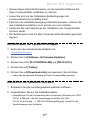 9
9
-
 10
10
-
 11
11
-
 12
12
-
 13
13
-
 14
14
-
 15
15
-
 16
16
-
 17
17
-
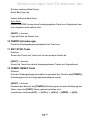 18
18
-
 19
19
-
 20
20
-
 21
21
-
 22
22
-
 23
23
-
 24
24
-
 25
25
-
 26
26
-
 27
27
-
 28
28
-
 29
29
-
 30
30
-
 31
31
-
 32
32
-
 33
33
-
 34
34
-
 35
35
-
 36
36
-
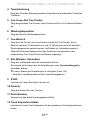 37
37
-
 38
38
-
 39
39
-
 40
40
-
 41
41
-
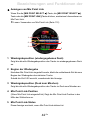 42
42
-
 43
43
-
 44
44
-
 45
45
-
 46
46
-
 47
47
-
 48
48
-
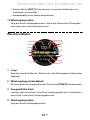 49
49
-
 50
50
-
 51
51
-
 52
52
-
 53
53
-
 54
54
-
 55
55
-
 56
56
-
 57
57
-
 58
58
-
 59
59
-
 60
60
-
 61
61
-
 62
62
-
 63
63
-
 64
64
-
 65
65
-
 66
66
-
 67
67
-
 68
68
-
 69
69
-
 70
70
-
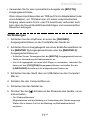 71
71
-
 72
72
-
 73
73
-
 74
74
-
 75
75
-
 76
76
-
 77
77
-
 78
78
-
 79
79
-
 80
80
-
 81
81
-
 82
82
-
 83
83
-
 84
84
-
 85
85
-
 86
86
-
 87
87
-
 88
88
-
 89
89
-
 90
90
-
 91
91
-
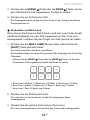 92
92
-
 93
93
-
 94
94
-
 95
95
-
 96
96
-
 97
97
-
 98
98
-
 99
99
-
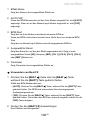 100
100
-
 101
101
-
 102
102
-
 103
103
-
 104
104
-
 105
105
-
 106
106
-
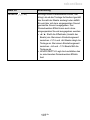 107
107
-
 108
108
-
 109
109
-
 110
110
-
 111
111
-
 112
112
-
 113
113
-
 114
114
-
 115
115
-
 116
116
-
 117
117
-
 118
118
-
 119
119
-
 120
120
-
 121
121
-
 122
122
-
 123
123
-
 124
124
-
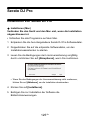 125
125
-
 126
126
-
 127
127
-
 128
128
-
 129
129
-
 130
130
-
 131
131
-
 132
132
-
 133
133
-
 134
134
-
 135
135
-
 136
136
-
 137
137
-
 138
138
-
 139
139
-
 140
140
-
 141
141
-
 142
142
-
 143
143
-
 144
144
-
 145
145
-
 146
146
-
 147
147
-
 148
148
-
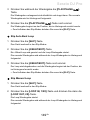 149
149
-
 150
150
-
 151
151
-
 152
152
-
 153
153
-
 154
154
-
 155
155
-
 156
156
-
 157
157
-
 158
158
-
 159
159
-
 160
160
-
 161
161
-
 162
162
-
 163
163
-
 164
164
-
 165
165
-
 166
166
-
 167
167
-
 168
168
-
 169
169
-
 170
170
-
 171
171
-
 172
172
-
 173
173
-
 174
174
-
 175
175
-
 176
176
-
 177
177
-
 178
178
-
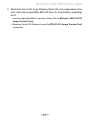 179
179
-
 180
180
-
 181
181
-
 182
182
-
 183
183
-
 184
184
-
 185
185
-
 186
186
-
 187
187
-
 188
188
-
 189
189
-
 190
190
-
 191
191
-
 192
192
-
 193
193
-
 194
194
-
 195
195
-
 196
196
-
 197
197
-
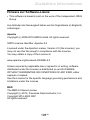 198
198
-
 199
199
-
 200
200